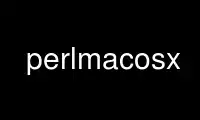
This is the command perlmacosx that can be run in the OnWorks free hosting provider using one of our multiple free online workstations such as Ubuntu Online, Fedora Online, Windows online emulator or MAC OS online emulator
PROGRAM:
NAME
perlmacosx - Perl under Mac OS X
SYNOPSIS
This document briefly describes Perl under Mac OS X.
curl -O http://www.cpan.org/src/perl-5.22.1.tar.gz
tar -xzf perl-5.22.1.tar.gz
cd perl-5.22.1
./Configure -des -Dprefix=/usr/local/
make
make test
sudo make install
DESCRIPTION
The latest Perl release (5.22.1 as of this writing) builds without changes under all
versions of Mac OS X from 10.3 "Panther" onwards.
In order to build your own version of Perl you will need 'make', which is part of Apple's
developer tools - also known as Xcode. From Mac OS X 10.7 "Lion" onwards, it can be
downloaded separately as the 'Command Line Tools' bundle directly from
<https://developer.apple.com/downloads/> (you will need a free account to log in), or as a
part of the Xcode suite, freely available at the App Store. Xcode is a pretty big app, so
unless you already have it or really want it, you are advised to get the 'Command Line
Tools' bundle separately from the link above. If you want to do it from within Xcode, go
to Xcode -> Preferences -> Downloads and select the 'Command Line Tools' option.
Between Mac OS X 10.3 "Panther" and 10.6 "Snow Leopard", the 'Command Line Tools' bundle
was called 'unix tools', and was usually supplied with Mac OS install DVDs.
Earlier Mac OS X releases (10.2 "Jaguar" and older) did not include a completely thread-
safe libc, so threading is not fully supported. Also, earlier releases included a buggy
libdb, so some of the DB_File tests are known to fail on those releases.
Installation Prefix
The default installation location for this release uses the traditional UNIX directory
layout under /usr/local. This is the recommended location for most users, and will leave
the Apple-supplied Perl and its modules undisturbed.
Using an installation prefix of '/usr' will result in a directory layout that mirrors that
of Apple's default Perl, with core modules stored in '/System/Library/Perl/${version}',
CPAN modules stored in '/Library/Perl/${version}', and the addition of
'/Network/Library/Perl/${version}' to @INC for modules that are stored on a file server
and used by many Macs.
SDK support
First, export the path to the SDK into the build environment:
export SDK=/Applications/Xcode.app/Contents/Developer/Platforms/MacOSX.platform/Developer/SDKs/MacOSX10.8.sdk
Please make sure the SDK version (i.e. the numbers right before '.sdk') matches your
system's (in this case, Mac OS X 10.8 "Mountain Lion"), as it is possible to have more
than one SDK installed. Also make sure the path exists in your system, and if it doesn't
please make sure the SDK is properly installed, as it should come with the 'Command Line
Tools' bundle mentioned above. Finally, if you have an older Mac OS X (10.6 "Snow Leopard"
and below) running Xcode 4.2 or lower, the SDK path might be something like
'/Developer/SDKs/MacOSX10.3.9.sdk'.
You can use the SDK by exporting some additions to Perl's 'ccflags' and '..flags' config
variables:
./Configure -Accflags="-nostdinc -B$SDK/usr/include/gcc \
-B$SDK/usr/lib/gcc -isystem$SDK/usr/include \
-F$SDK/System/Library/Frameworks" \
-Aldflags="-Wl,-syslibroot,$SDK" \
-de
Universal Binary support
Note: From Mac OS X 10.6 "Snow Leopard" onwards, Apple only supports Intel-based hardware.
This means you can safely skip this section unless you have an older Apple computer
running on ppc or wish to create a perl binary with backwards compatibility.
You can compile perl as a universal binary (built for both ppc and intel). In Mac OS X
10.4 "Tiger", you must export the 'u' variant of the SDK:
export SDK=/Developer/SDKs/MacOSX10.4u.sdk
Mac OS X 10.5 "Leopard" and above do not require the 'u' variant.
In addition to the compiler flags used to select the SDK, also add the flags for creating
a universal binary:
./Configure -Accflags="-arch i686 -arch ppc -nostdinc -B$SDK/usr/include/gcc \
-B$SDK/usr/lib/gcc -isystem$SDK/usr/include \
-F$SDK/System/Library/Frameworks" \
-Aldflags="-arch i686 -arch ppc -Wl,-syslibroot,$SDK" \
-de
Keep in mind that these compiler and linker settings will also be used when building CPAN
modules. For XS modules to be compiled as a universal binary, any libraries it links to
must also be universal binaries. The system libraries that Apple includes with the 10.4u
SDK are all universal, but user-installed libraries may need to be re-installed as
universal binaries.
64-bit PPC support
Follow the instructions in INSTALL to build perl with support for 64-bit integers
("use64bitint") or both 64-bit integers and 64-bit addressing ("use64bitall"). In the
latter case, the resulting binary will run only on G5-based hosts.
Support for 64-bit addressing is experimental: some aspects of Perl may be omitted or
buggy. Note the messages output by Configure for further information. Please use "perlbug"
to submit a problem report in the event that you encounter difficulties.
When building 64-bit modules, it is your responsibility to ensure that linked external
libraries and frameworks provide 64-bit support: if they do not, module building may
appear to succeed, but attempts to use the module will result in run-time dynamic linking
errors, and subsequent test failures. You can use "file" to discover the architectures
supported by a library:
$ file libgdbm.3.0.0.dylib
libgdbm.3.0.0.dylib: Mach-O fat file with 2 architectures
libgdbm.3.0.0.dylib (for architecture ppc): Mach-O dynamically linked shared library ppc
libgdbm.3.0.0.dylib (for architecture ppc64): Mach-O 64-bit dynamically linked shared library ppc64
Note that this issue precludes the building of many Macintosh-specific CPAN modules
("Mac::*"), as the required Apple frameworks do not provide PPC64 support. Similarly,
downloads from Fink or Darwinports are unlikely to provide 64-bit support; the libraries
must be rebuilt from source with the appropriate compiler and linker flags. For further
information, see Apple's 64-Bit Transition Guide at
<http://developer.apple.com/documentation/Darwin/Conceptual/64bitPorting/index.html>.
libperl and Prebinding
Mac OS X ships with a dynamically-loaded libperl, but the default for this release is to
compile a static libperl. The reason for this is pre-binding. Dynamic libraries can be
pre-bound to a specific address in memory in order to decrease load time. To do this, one
needs to be aware of the location and size of all previously-loaded libraries. Apple
collects this information as part of their overall OS build process, and thus has easy
access to it when building Perl, but ordinary users would need to go to a great deal of
effort to obtain the information needed for pre-binding.
You can override the default and build a shared libperl if you wish
(Configure ... -Duseshrplib).
With Mac OS X 10.4 "Tiger" and newer, there is almost no performance penalty for non-
prebound libraries. Earlier releases will suffer a greater load time than either the
static library, or Apple's pre-bound dynamic library.
Updating Apple's Perl
In a word - don't, at least not without a *very* good reason. Your scripts can just as
easily begin with "#!/usr/local/bin/perl" as with "#!/usr/bin/perl". Scripts supplied by
Apple and other third parties as part of installation packages and such have generally
only been tested with the /usr/bin/perl that's installed by Apple.
If you find that you do need to update the system Perl, one issue worth keeping in mind is
the question of static vs. dynamic libraries. If you upgrade using the default static
libperl, you will find that the dynamic libperl supplied by Apple will not be deleted. If
both libraries are present when an application that links against libperl is built, ld
will link against the dynamic library by default. So, if you need to replace Apple's
dynamic libperl with a static libperl, you need to be sure to delete the older dynamic
library after you've installed the update.
Known problems
If you have installed extra libraries such as GDBM through Fink (in other words, you have
libraries under /sw/lib), or libdlcompat to /usr/local/lib, you may need to be extra
careful when running Configure to not to confuse Configure and Perl about which libraries
to use. Being confused will show up for example as "dyld" errors about symbol problems,
for example during "make test". The safest bet is to run Configure as
Configure ... -Uloclibpth -Dlibpth=/usr/lib
to make Configure look only into the system libraries. If you have some extra library
directories that you really want to use (such as newer Berkeley DB libraries in pre-
Panther systems), add those to the libpth:
Configure ... -Uloclibpth -Dlibpth='/usr/lib /opt/lib'
The default of building Perl statically may cause problems with complex applications like
Tk: in that case consider building shared Perl
Configure ... -Duseshrplib
but remember that there's a startup cost to pay in that case (see above "libperl and
Prebinding").
Starting with Tiger (Mac OS X 10.4), Apple shipped broken locale files for the eu_ES
locale (Basque-Spain). In previous releases of Perl, this resulted in failures in the
lib/locale test. These failures have been suppressed in the current release of Perl by
making the test ignore the broken locale. If you need to use the eu_ES locale, you should
contact Apple support.
Cocoa
There are two ways to use Cocoa from Perl. Apple's PerlObjCBridge module, included with
Mac OS X, can be used by standalone scripts to access Foundation (i.e. non-GUI) classes
and objects.
An alternative is CamelBones, a framework that allows access to both Foundation and AppKit
classes and objects, so that full GUI applications can be built in Perl. CamelBones can be
found on SourceForge, at <http://www.sourceforge.net/projects/camelbones/>.
Starting From Scratch
Unfortunately it is not that difficult somehow manage to break one's Mac OS X Perl rather
severely. If all else fails and you want to really, REALLY, start from scratch and remove
even your Apple Perl installation (which has become corrupted somehow), the following
instructions should do it. Please think twice before following these instructions: they
are much like conducting brain surgery to yourself. Without anesthesia. We will not come
to fix your system if you do this.
First, get rid of the libperl.dylib:
# cd /System/Library/Perl/darwin/CORE
# rm libperl.dylib
Then delete every .bundle file found anywhere in the folders:
/System/Library/Perl
/Library/Perl
You can find them for example by
# find /System/Library/Perl /Library/Perl -name '*.bundle' -print
After this you can either copy Perl from your operating system media (you will need at
least the /System/Library/Perl and /usr/bin/perl), or rebuild Perl from the source code
with "Configure -Dprefix=/usr -Duseshrplib" NOTE: the "-Dprefix=/usr" to replace the
system Perl works much better with Perl 5.8.1 and later, in Perl 5.8.0 the settings were
not quite right.
"Pacifist" from CharlesSoft (<http://www.charlessoft.com/>) is a nice way to extract the
Perl binaries from the OS media, without having to reinstall the entire OS.
Use perlmacosx online using onworks.net services
